一:先来安装JDK:
下载JDK(进入下面网址下载)
http://www.oracle.com/technetwork/java/javase/downloads/index.html




到这呢 ,jdk就已经安装好了,但是呢,
要注意:在下载12.0.1版本的时候呢,安装好会发现没有jre,是不是感觉焦头烂额啊,不过没关系,教你一招搞定
按下组合键win+R键,输入cmd,按下回车,进入命令窗口,然后跟踪到自己安装的jdk的目录下,使用
bin\jlink.exe --module-path jmods --add-modules java.desktop --output jre
这个命令,然后你就会发现jre出来了。
然后,继续配环境
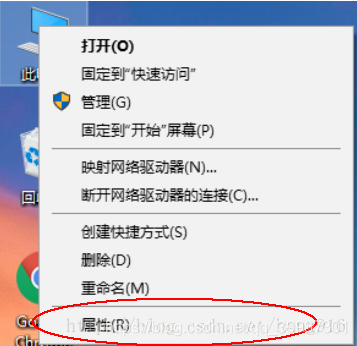
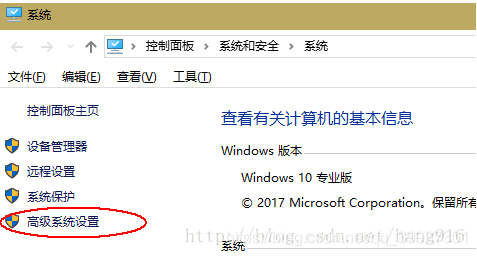
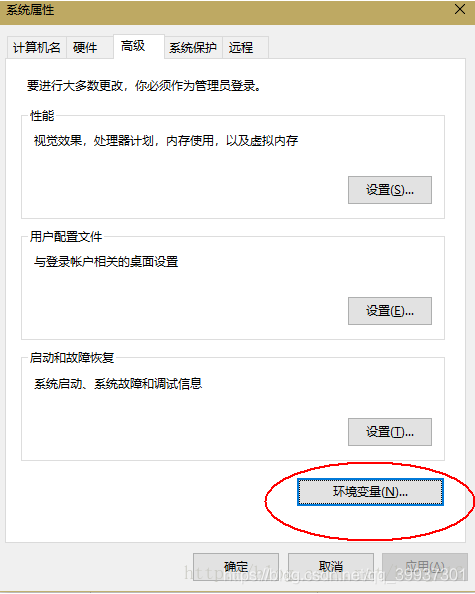
二:这个时候呢,就进入到我们的环境变量配置环节了
(1)在系统变量里添加系统变量:变量名:JAVA_HOME ,变量值:C:\Program Files\Java\jdk1.8.0_152,如图所示:
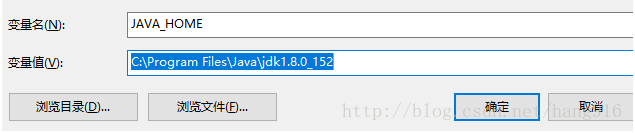
(2)在系统变量里改变系统变量Path,双击Path值对Path值进行编辑,新建两个值,%JAVA_HOME%\bin;%JAVA_HOME%\jre\bin;然后确定。

(3)在系统变量里添加系统变量,变量名:CLASS_PATH,变量值:.;%JAVA_HOME%\lib\dt.jar;%JAVA_HOME%\lib\tools.jar; ps:前面有一点,和分号别丢。如图所示:

配置完成,进行验证Java的配置。按下组合键win+R键,输入cmd,按下回车,进行dos系统,此时不需要切换目录,直接依次输入:
java
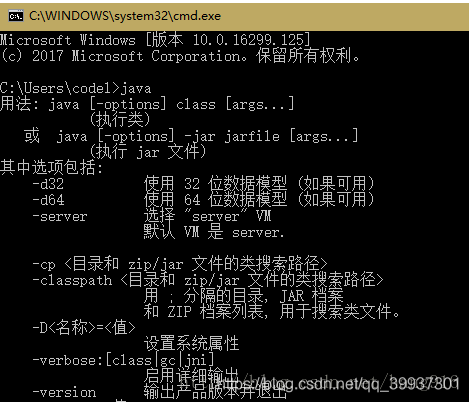
javac
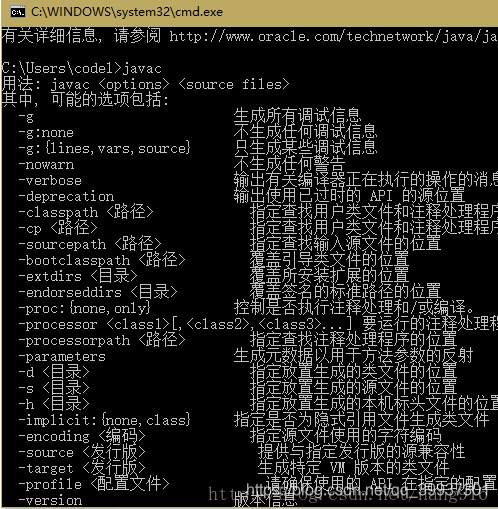
这样就表示我们的jdk安装正确,配置也正确。
三:卸载
但是有时候呢,我们想要卸载这个jdk和jre呢,下面就说说方法:
第一步:控制面板卸载jdk
第二步:将配置的jdk环境变量相关java的信息删除(JAVA_HOME classpath Path)
第三步:把C:\Windows\System32下面的java开头的文件删除(注意不要删除其他软件的)
java.exe, javaw.exe 和 javaws.exe文件删掉(安装jdk时默认将这三个文件复制到这两个目录)
最后cmd输入java和javac,如果没有打印则表示卸载成功!!







 本文详细介绍了JDK的安装过程,包括下载JDK、使用jlink创建JRE以及配置环境变量。同时,提供了卸载JDK的步骤,包括控制面板卸载、删除环境变量和相关文件。
本文详细介绍了JDK的安装过程,包括下载JDK、使用jlink创建JRE以及配置环境变量。同时,提供了卸载JDK的步骤,包括控制面板卸载、删除环境变量和相关文件。
















 2631
2631

 被折叠的 条评论
为什么被折叠?
被折叠的 条评论
为什么被折叠?








